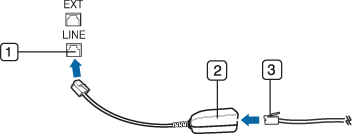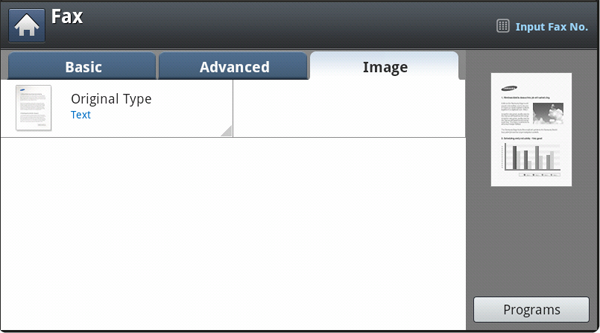פקס (אופציונלי)
מדריך זה מספק מידע אודות השימוש בהתקן שלך כהתקן פקס.
![[Note]](../common/note.png)
|
|
|
לפני שיגור או קבלת פקס, עליך לחבר את כבל הקו שסופק עם ההתקן לשקע בקיר. עיין במדריך ההתקנה של ערכת הפקס האופציונלית לקבלת מידע על יצירת חיבור. השיטה ליצירת חיבור טלפון שונה ממדינה למדינה.
השימוש בפקס במחשב שלך
תוכל לשלוח ולקבל פקסים מהמחשב שלך בלא לגשת אל המכשיר. ודא שהמכשיר והמחשב שלך מחוברים לרשת.
שיגור פקס (מערכת הפעלה Windows)
כדי לשגר פקס מהמחשב, יש להתקין את התוכנית . באפשרותך להתקין את מנהל ההתקן כאשר תכניס את תקליטור התוכנה לכונן התקליטורים. כאשר חלון ההתקנה מופיע, בחר . באפשרותך לבחור במנהל ההתקן בחלון .
-
פתח את המסמך העתיד להישלח.
-
בחר מתוך התפריט .
יוצג החלון . החלון עשוי להיראות שונה מעט, בהתאם ליישום.
-
בחר באפשרות מתוך החלון .
-
לחץ על או על .
-
הזן את מספר הפקס של הנמען והגדר את האפשרויות הדרושות.
![[Note]](../common/note.png)
למידע נוסף אודות , לחץ על .
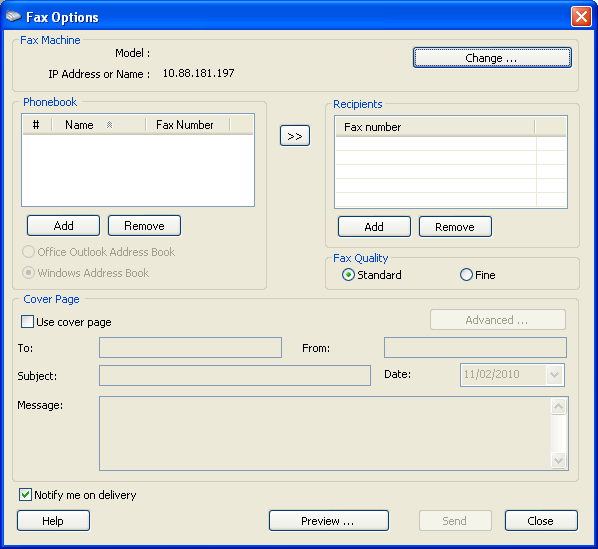
-
לחץ על .
עיון ברשימת הפקסים שנשלחו (מערכת הפעלה Windows)
באפשרותך לעיין ברשימת הפקסים שנשלחו שבמחשב.
מהתפריט , לחץ על או על > > > . לאחר מכן, יופיע ובו רשימת הפקסים ששלחת.
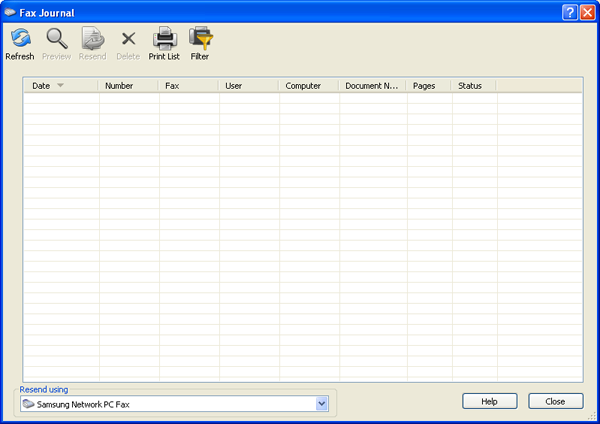
![[Note]](../common/note.png)
|
|
|
לקבלת מידע נוסף על , לחץ על . |
שיגור פקס (Mac)
כדי לשגר פקס מהמחשב, יש להתקין את התוכנית . תוכנית זו מותקנת בעת התקנת מנהל ההתקן של המדפסת.
השלבים הבאים נועדו עבור מערכת הפעלה Mac OS X 10.5 ~ 10.6. השלבים הבאים יהיו שונים בהתאם למערכת ההפעלה.
-
פתח את המסמך העתיד להישלח.
-
בחר מתוך התפריט .
יוצג החלון . החלון עשוי להיראות שונה מעט, בהתאם ליישום.
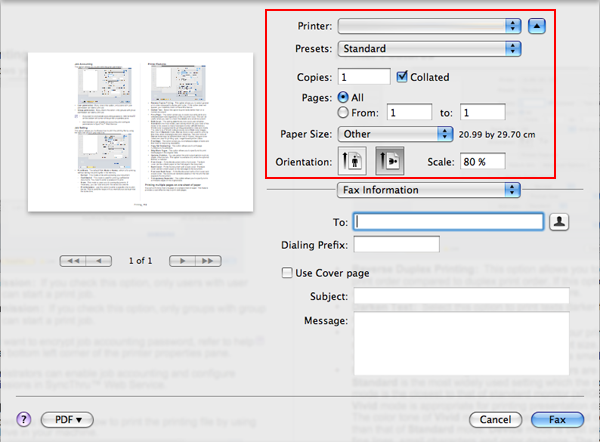
-
בחר מהרשימה הנפתחת ב-.
-
בחר את מספר העותקים והעמודים.
-
בחר את גודל הנייר, כיוון הדף וקנה המידה.
-
הזן את מספר הפקס של המקבלים לתוך אזור הקלט של . תוכל גם להשתמש ב- על-ידי לחיצה על הלחצן
 , אם שמרת מספרי פקס הנמצאים אצלך בשימוש תדיר.
, אם שמרת מספרי פקס הנמצאים אצלך בשימוש תדיר.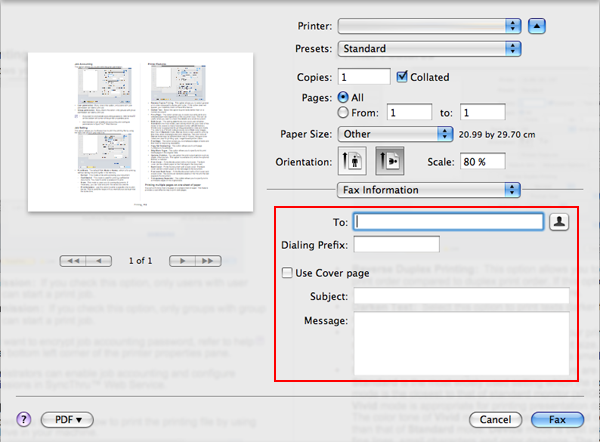
-
במידת הצורך, הזן את קוד הגישה לתוך אזור הקלט .
-
במידת הצורך, תוכל לשלוח פקס עם עמוד שער, סמן את .
הזמן את הנושא ואת המסר של משימת הפקס.
![[Note]](../common/note.png)
תוכל להגדיר אפשרויות יותר מפורטות עבור דף שער בתוך . בחר מתוך רשימת הנגללת.
-
לחץ .
-
סמל Fax Queue (
 ) יופיע במחשב ה-Mac שלך. לחץ על הסמל.
) יופיע במחשב ה-Mac שלך. לחץ על הסמל.תוכל לראות את הסטטוס של משימת ההדפסה. תוכל גם למחוק, להשהות, לחזור ולהפעיל או לעצור את משימת ההדפסה.
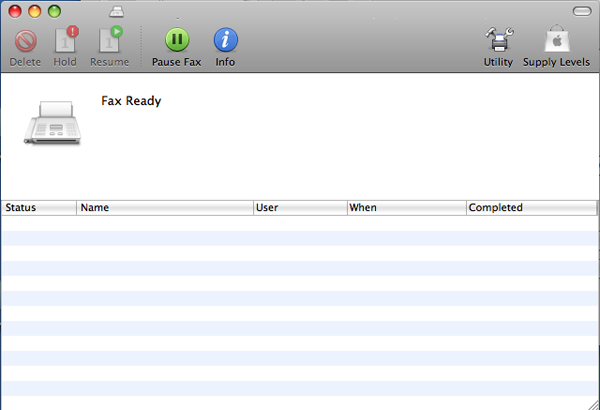
כדי להשתמש במאפיין של הפקס, לחץ על במסך התצוגה.
![[Note]](../common/note.png)
|
|
|
אם ברצונך להשתמש בתכונה זו, עליך להתקין במכשיר את ערכת הפקס האופציונלית. |
אם מוצג מסך שונה, לחץ על ( ) כדי לעבור למסך הפתיחה.
) כדי לעבור למסך הפתיחה.
הכרטיסייה
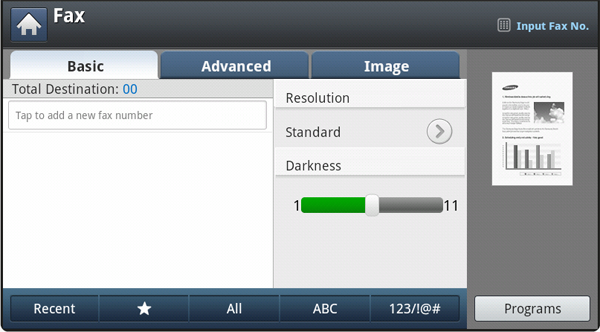
-
או : הזן את מספר הפקס של הנמען בעזרת לוח המקשים המספרי שבלוח הבקרה. אם הגדרת את פנקס הכתובות, לחץ על (ראה הגדרת פנקס כתובות באמצעות לוח הבקרה או הגדרת פנקס כתובות באמצעות SyncThru™ Web Service).
-
: מכוון את רמת הבהירות או הכהות של הפקס (ראה שינוי הכהות).
-
: הזנת מספר הפקס של הנמען פשוט על-ידי לחיצה על מספרים שמורים. באפשרותך לשמור מספרי פקס הנמצאים בשימוש תכוף, באמצעות לוח הבקרה או SyncThru™ Web Service (ראה הגדרת פנקס כתובות באמצעות לוח הבקרה או הגדרת פנקס כתובות באמצעות SyncThru™ Web Service).
-
: מאפשר לך לשמור לשימוש עתידי את ההגדרות הנוכחיות (ראה שימוש בהגדרת תוכניות).
![[Note]](../common/note.png)
|
|
|
לשונית
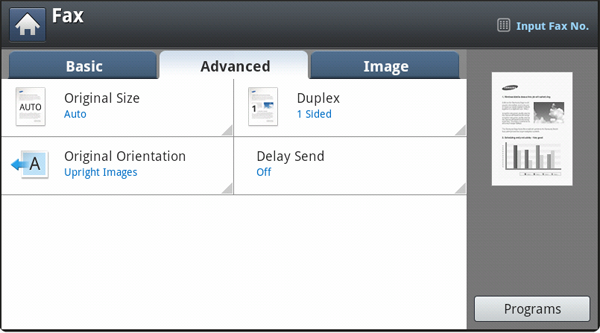
-
: בחירת הגודל של מסמך המקור (ראה בחירת גודל מסמכי המקור).
-
: בוחר אם המכשיר ישלח פקסים של צד אחד של מסמך מקור, או שני הצדדים של מסמך מקור (ראה ).
-
: בחירת כיוון ההדפסה של מסמכי המקור (ראה בחירת כיוון ההדפסה של מסמכי מקור).
-
: מגדיר למכשיר לשלוח פקס במועד מאוחר יותר ללא התערבות מצדך (ראה השהיית שידורפקס).
חלק זה מסביר כיצד לשגר פקס, ואת שיטות השידור המיוחדות.
![[Note]](../common/note.png)
|
|
|
כאשר אתה מניח את מסמכי המקור, תוכל להשתמש ב-DADF או בזכוכית הסורק. אם מניחים מסמכי מקור בתוך ה-DADF ועל גבי זכוכית הסורק גם יחד, המכשיר יקרא תחילה את מסמכי המקור ב-DADF, מפני שיש לו קדימות גבוהה יותר בעת סריקה. |
במדינות מסוימות, החוק מחייב לציין את מספר הפקס על כל פקס שאתה שולח.
-
לחץ על > > > במסך התצוגה.
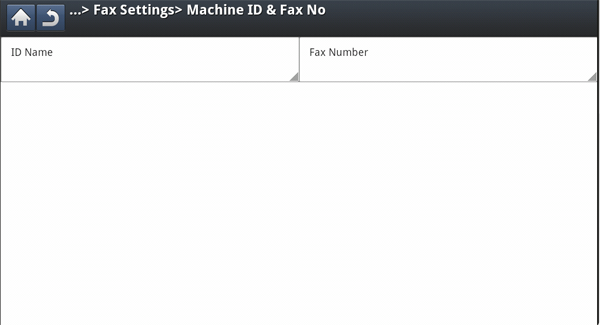
-
לחץ על אזור הקלט . לוח המקשים המוקפץ מופיע.
הזן את שמך או את שם החברה (ראה הכרת לוח המקשים המוקפץ). לחץ .
-
לחץ על אזור הקלט .
הזן את מספר הפקס שלך באמצעות לוח המקשים המספרי שבלוח הבקרה.
-
לחץ על כדי לשמור את הפרטים.
שליחת פקס
-
הנח את מסמכי המקור כשפניהם כלפי מעלה ב-DADF, או הנח מסמך מקור יחיד כשפניו כלפי מטה על-גבי משטח הזכוכית של הסורק ודגור את ה-DADF (ראה טעינת מסמכי מקור).
-
לחץ על במסך התצוגה.
-
שנה את הגדרות המסמך בכרטיסייה או (ראה שינוי הגדרות המסמך).
-
לחץ על הכרטיסייה .
-
כאשר הסמן מהבהב בשורת הקלט, הזן את מספר הפקס באמצעות לוח המקשים המספרי שבלוח הבקרה, או השתמש ב- ממסך התצוגה, אם שמרת מספרי פקס הנמצאים בשימוש תכוף.
![[Note]](../common/note.png)
-
ניתן לשלוח פקס לעד 10 יעדים בבת אחת.
-
כדי להזין השהייה, לחץ על במקום המתאים במהלך הזנת מספר הפקס. התו “-” מופיע בתצוגה במיקום המתאים.
-
-
לחץ בלוח הבקרה. ההתקן מתחיל לסרוק ולשלוח פקס ליעדים.
![[Note]](../common/note.png)
|
|
|
שליחת פקס באמצעות מספרי חיוג מהיר
כאשר עליך להזין מספר יעד בעת שליחת פקס, הזן את מספר החיוג המהיר שהגדרת קודם לכן (ראה הגדרת פנקס כתובות).
-
הנח את מסמכי המקור כשפניהם כלפי מעלה ב-DADF, או הנח מסמך מקור יחיד כשפניו כלפי מטה על-גבי משטח הזכוכית של הסורק ודגור את ה-DADF (ראה טעינת מסמכי מקור).
-
לחץ על במסך התצוגה.
-
שנה את הגדרות המסמך בכרטיסייה או (ראה שינוי הגדרות המסמך).
-
לחץ על הכרטיסייה .
-
כאשר הסמן מהבהב בשורת הקלט:
-
עבור מספר חיוג מהיר בן ספרה אחת (0-9), לחץ לחיצה ממושכת על לחצן הספרה המתאים באמצעות לוח המקשים המספרי שבלוח הבקרה.
-
אם מספר החיוג המהיר הוא בן שתיים או שלוש ספרות, לחץ על לחצן הספרה הראשונה ולאחר מכן לחץ לחיצה ממושכת על לחצן הספרה האחרונה באמצעות לוח המקשים המספרי שבלוח הבקרה.
-
-
לחץ בלוח הבקרה.
ההתקן מתחיל לסרוק ומשגר פקס אל היעד.
שליחת פקס באופן ידני באמצעות
שיטה זו משגרת פקס באמצעות הלחצן ב- .
-
הנח את מסמכי המקור כשפניהם כלפי מעלה ב-DADF, או הנח מסמך מקור יחיד כשפניו כלפי מטה על-גבי משטח הזכוכית של הסורק ודגור את ה-DADF (ראה טעינת מסמכי מקור).
-
לחץ על במסך התצוגה.
-
שנה את הגדרות המסמך בכרטיסייה או (ראה שינוי הגדרות המסמך).
-
לחץ על הכרטיסייה .
-
לחץ על בלוח הבקרה.
-
כאשר תשמע את צליל החיוג, הזן מספר פקס באמצעות לוח המקשים המספרי שבלוח הבקרה.
-
לחץ כאשר תשמע צליל פקס גבוה מהתקן הפקס המרוחק.
שליחה חוזרת אוטומטית
כאשר המספר שחייגת תפוס או כאשר אין מענה כאשר אתה שולח פקס, המכשיר מחייג באופן אוטומטי מחדש את המספר.
כדי לשנות את מרווח הזמן בין חיוגים חוזרים, ו/או ואת מספר הנסיונות לחיוג חוזר, פעל על פי השלבים הבאים:
-
לחץ על > > > במסך התצוגה.
-
הגדר את האפשרות באמצעות החיצים למעלה/למטה.
-
הגדר את האפשרות באמצעות החיצים למעלה/למטה.
-
לחץ על (
 ) כדי לחזור אל המסך הקודם.
) כדי לחזור אל המסך הקודם.
-
הנח את מסמכי המקור כשפניהם כלפי מעלה ב-DADF, או הנח מסמך מקור יחיד כשפניו כלפי מטה על-גבי משטח הזכוכית של הסורק ודגור את ה-DADF (ראה טעינת מסמכי מקור).
-
לחץ על במסך התצוגה.
-
שנה את הגדרות המסמך בכרטיסייה או (ראה שינוי הגדרות המסמך).
-
לחץ על הכרטיסייה .
-
לחץ על .
-
לחץ על מספר הפקס שאליו ברצונך לבצע חיוג חוזר. לאחר מכן לחץ .
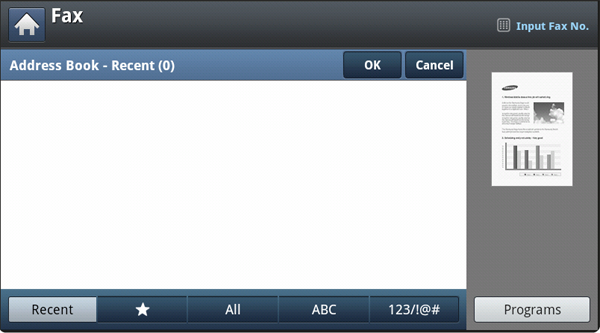
![[Note]](../common/note.png)
-
הוספה לכתובת: מאפשרת לך להוסיף מספר פקס המופיע בתוצאות ל-.
-
-
לחץ בלוח הבקרה. ההתקן מתחיל לסרוק ולשלוח פקס ליעדים.
באפשרותך להגדיר להתקן שלך לשגר פקס במועד מאוחר יותר, ללא צורך בנוכחותך.
-
הנח את מסמכי המקור כשפניהם כלפי מעלה ב-DADF, או הנח מסמך מקור יחיד כשפניו כלפי מטה על-גבי משטח הזכוכית של הסורק ודגור את ה-DADF (ראה טעינת מסמכי מקור).
-
לחץ על במסך התצוגה.
-
שנה את הגדרות המסמך בכרטיסייה או (ראה שינוי הגדרות המסמך).
-
לחץ על הכרטיסייה .
-
כאשר הסמן מהבהב בשורת הקלט, הזן את מספר הפקס תוך שימוש בפדית המספרים בלוח הבקרה. תוכל גם להשתמש באפשרות במסך התצוגה, אם אחסנת מספרי פקס הנמצאים אצלך בשימוש תדיר.
-
לחץ על הכרטיסייה > > .
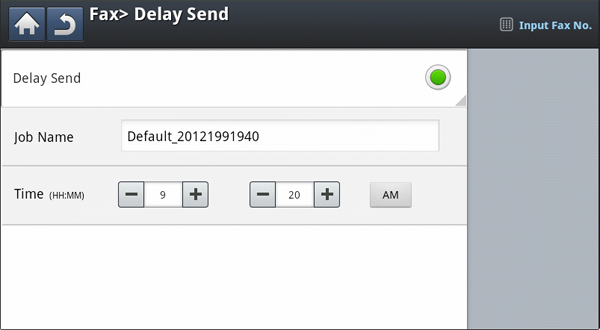
-
לחץ על אזור הקלט . לוח המקשים המוקפץ מופיע.
הזן את שם העבודה הרצוי. לחץ על .
אם לא תזין שם עבודה, המכשיר יקצה את שם העבודה כ-''.
-
הגדר את מועד השליחה המעוכבת.
![[Note]](../common/note.png)
ניתן להגדיר את מועד השליחה המעוכבת לכל עת לאחר 15 דקות מהשעה הנוכחית. לדוגמה, אם השעה היא 1:00, תוכל להגדיר את השעה החל מהשעה 1:15. אם השעה שהוגדרה אינה נכונה, תופיע הודעת אזהרה כאשר המכשיר יתאפס לשעה הנוכחית.
-
לחץ על (
 ) כדי לשמור ולחזור אל המסך הקודם.
) כדי לשמור ולחזור אל המסך הקודם. -
לחץ בלוח הבקרה. המכשיר מתחיל לאחסן את נתוני המקור הסרוק בזיכרון.
![[Note]](../common/note.png)
|
|
|
כדי לבטל את עיכובו של פקס, לחץ על לפני שמשלוח הפקס מופעל. |
חלק זה מסביר כיצד לקבל פקס, ואת שיטות הקבלה המיוחדות הזמינות.
המכשיר שלך הוגדר מראש על-ידי היצרן למצב . כאשר אתה מקבל פקס, ההתקן יענה לשיחה לאחר מספר צלצולים מוגדר מראש ויקבל באופן אוטומטי את הפקס. אולם אם ברצונך לשנות את מצב הקבלה למצב אחר, פעל על פי השלבים הבאים:
-
לחץ על > > > במסך התצוגה.
-
לחץ על קו פקס אם למכשיר שלך יש קווי פקס רבים.
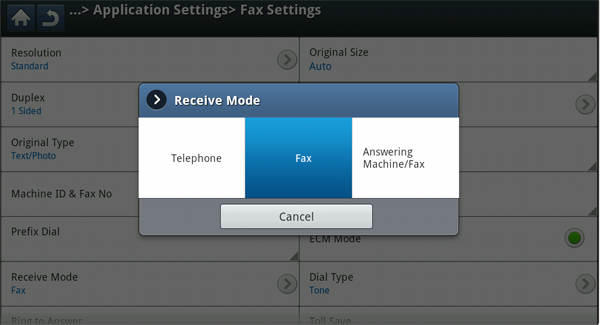
-
לחץ על .
-
לחץ על האפשרות המתאימה.
-
: מקבל פקס באמצעות לחיצה על ולאחר מכן .
-
: משיב לפקס נכנס ומייד עובר למצב קבלת פקס.
-
: נועד למצב בו מחובר משיבון למכשיר שלך. המכשיר שלך עונה לשיחה נכנסת, והמתקשר יכול להשאיר הודעה במשיבון. אם התקן הפקס מזהה צליל פקס בקו, ההתקן עובר באופן אוטומטי למצב Fax כדי לקבל את הפקס.
-
תוכל לקבל שיחת פקס באמצעות לחיצה על ולאחר מכן לחיצה על כאשר תשמע צליל פקס מהמכשיר המרוחק. ההתקן מתחיל לקבל פקס.
כדי להשתמש במצב זה, חבר מזכירה אלקטרונית לשקע השלוחה (EXT) בגב המכשיר. לקבלת פרטים, עיין במדריך ההתקנה של ערכת הפקס האופציונלית.
אם המתקשר משאיר הודעה, המשיבון ישמור את ההודעה באופן הרגיל. אם המכשיר מזהה צליל פקס על הקו, הוא מתחיל באופן אוטומטי לקבל פקס.
![[Note]](../common/note.png)
|
|
|
ייתכן שתרצה למנוע גישה של אנשים בלתי מורשים לפקסים שאתה מתקבל. באפשרותך להפעיל את מצב הקבלה המאובטח כדי להגביל את הדפסתם של פקסים שהתקבלו בזמן שהמכשיר נמצא ללא השגחה. במצב קבלה מאובטח, מאוחסנים כל הפקסים הנכנסים בזיכרון.
-
לחץ על > > > במסך התצוגה.
![[Note]](../common/note.png)
רק משתמש מורשה שרשם מזהה וסיסמה במכשיר יכול להגדיר את המצב . הזן את המזהה והסיסמה כאשר המכשיר יבקש פרטים אלה.
-
לחץ על כדי להפעיל תכונה זו.
![[Note]](../common/note.png)
כאשר המכשיר מקבל פקס במצב זה, תופעל הפונקציה . אם ברצונך להדפיס את הפקסים המאובטחים, לחץ על . כל הפקסים המאובטחים יודפסו.
-
אם ברצונך להגן על הגדרה באמצעות קוד סיסמה, לחץ על הבהוב קוד הסיסמה ולאחר מכן הזן את קוד הסיסמה.
-
אם ברצונך שפקסים נכנסים יועברו תמיד לזיכרון, לחץ על . אחרת, עבור לשלב הבא.
-
לחץ על , והגדר את שעת ההתחלה הספציפית באמצעות הלחצנים +/-. לחץ .
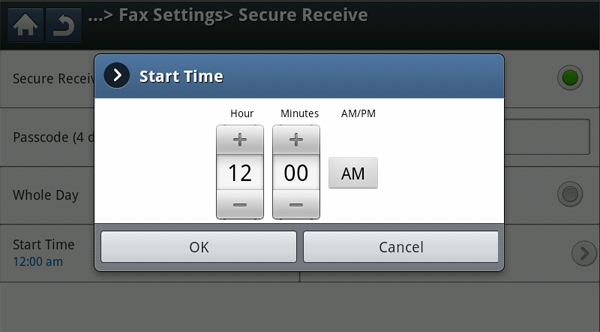
-
לחץ על , והגדר את שעת הסיום הספציפית באמצעות הלחצנים +/- במסך התצוגה לאחר מכן לחץ .
-
לחץ על (
 ) כדי לחזור אל המסך הקודם.
) כדי לחזור אל המסך הקודם.
![[Note]](../common/note.png)
|
|
|
כדי לבטל את פעולת המאפיין , לחץ על . במקרה זה, הפקס שיתקבל יודפס. |
אפשרות זו מאפשרת לך לציין את המגש שבו יודפס הפקס.
-
לחץ על > > > > במסך התצוגה.
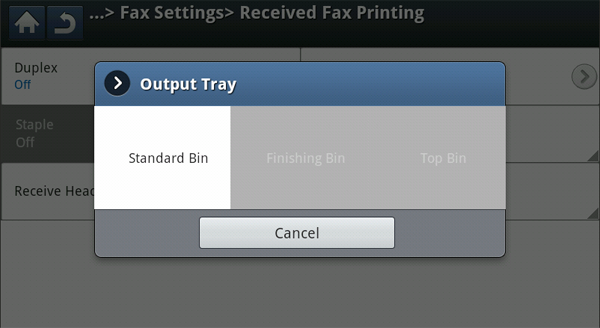
-
לחץ על המגש הרצוי.
![[Note]](../common/note.png)
האפשרויות ו- זמינות רק כאשר מותקן התקן הגימור הסטנדרטי האופציונלי בעל 2 הסלים.
-
לחץ .
הגדר מאפיין דופלקס זה כדי לחסוך נייר. כאשר המכשיר מדפיס את נתוני הפקס שהתקבלו, הוא מדפיס אותם משני צידי הנייר.
-
לחץ על > s > > > במסך התצוגה.
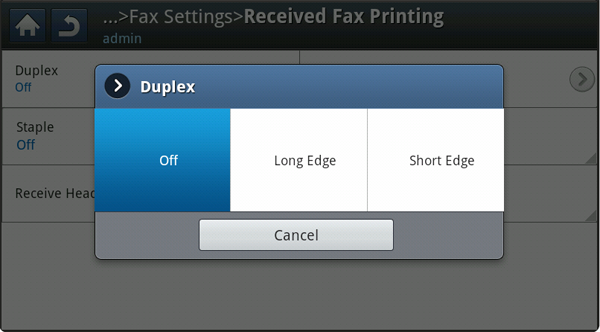
-
לחץ על האפשרות המתאימה.
-
: מדפיס מצד אחד של הנייר בלבד.
-
: מדפיס משני צידי הנייר, אולם הכריכה תהיה בצד הארוך.
-
: מדפיס משני צידי הנייר, אולם הכריכה תהיה בצד הקצר.
-
-
לחץ .
שינוי הגדרות המסמך
לפני משלוח פקס, תוכל לכוון את הגדרות המסמך, כגון רזולוציה, כהות, צבע, דופלקס וכן הלאה. עיין בהסברים עבור סעיף זה.
![[Note]](../common/note.png)
|
|
|
הגדרות המסמך המבואות כאן נועדו רק עבור העבודה הנוכחית. אם ברצונך לשנות את הגדרות ברירת המחדל של מסמך, עבור ל- > > . |
ניתן לשלוח פקס לאחר ציון גודל מסמך המקור, אם גודל המסמך לא מזוהה אוטומטית, או אם ברצונך לציין גודל מסמך מסוים.
-
לחץ על הכרטיסייה > ממסך התצוגה.
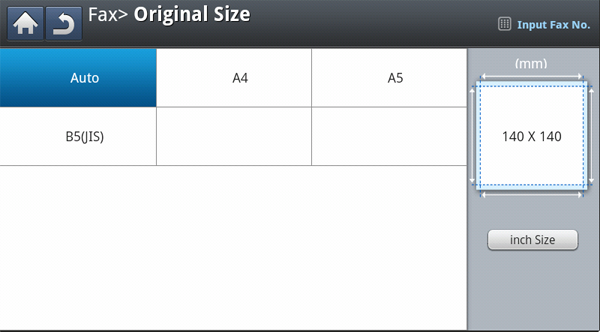
-
לחץ על האפשרות המתאימה.
![[Note]](../common/note.png)
באפשרותך לשנות את רשימת הניירות שבמסך התצוגה על-ידי לחיצה על או . רשימת הניירות מחולקת לפי נייר מסוג גודל A/B ומסוג גודל letter הזמין במכשיר זה.
-
: מגלה באופן אוטומטי את גדלם של מסמכי מקור, אולם אפשרות זו קיימת רק כאשר מסמכי המקור הם בגודל Letter, Legal, Statement, A4, A5, או JIS B5.
-
ערכים אחרים שהוגדרו מראש: מאפשר לך לבחור ערכים הנמצאים בשימוש נפוץ.
-
-
לחץ על (
 ) כדי לחזור אל המסך הקודם.
) כדי לחזור אל המסך הקודם.
פונקציה זו נועדה במיוחד למסמכי מקור דו-צדדיים. תוכל לבחור אם המכשיר ישלח את הפקס מצד אחד של הנייר או משני צידי הנייר.
-
לחץ על הכרטיסייה > , ולאחר מכן הגדר את כיוון ההדפסה של מסמך המקור.
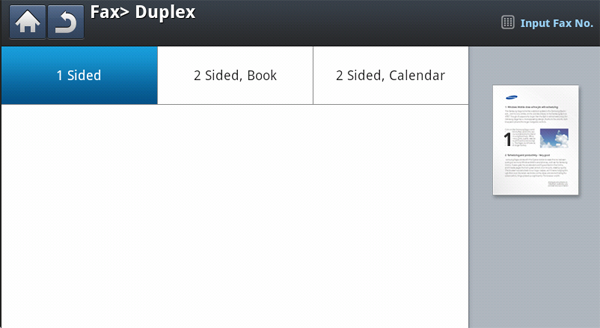
-
לחץ על האפשרות המתאימה.
-
: עבור מסמכי מקור המודפסים על צד אחד בלבד.
-
: עבור מסמכי מקור המודפסים משני הצדדים.
-
: עבור מסמכי מקור המודפסים משני הצדדים אולם גב הדף מסובב ב-180 מעלות.
![[Note]](../common/note.png)
כדי להשתמש באפשרויות ו-, טען את מסמכי המקור ב-DADF. אם המכשיר אינו מצליח לגלות את מסמך המקור ב-DADF, הוא משנה אוטומטית את האפשרות ל-.
-
-
לחץ על במסך התצוגה.
בעת שליחת מסמכים דו-צדדיים בפקס, ציין את כיוון ההדפסה של המסמך. אחרת, ייתכן כי הפקסים לא יודפסו בסדר העמודים הנכון או בסידור נכון של דף קדמי ואחורי.
-
לחץ על הכרטיסייה > , ולאחר מכן הגדר את כיוון ההדפסה של מסמך המקור.
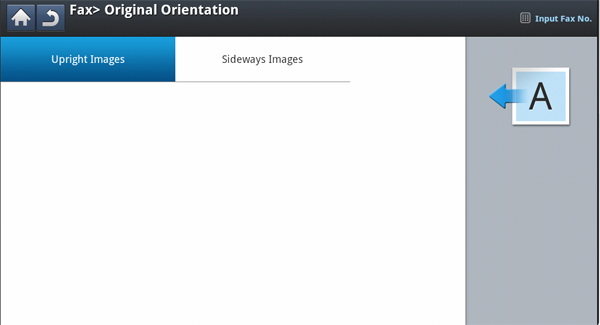
-
לחץ על האפשרות המתאימה.
-
: בחר הגדרה זו עבור מסמך מקור שנטען כאשר חלקו העליון כלפי גב המכשיר.
שימוש ב-DADF
שימוש במשטח הזכוכית של הסורק
סמל


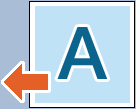


-
: בחר בהגדרה זו עבור מסמך מקור שנטען ב-DADF כשחלקו העליון של מסמך המקור פונה כלפי צד שמאל של המכשיר או כלפי צד ימין של המכשיר.
שימוש ב-DADF
שימוש במשטח הזכוכית של הסורק
סמל


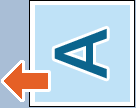


-
-
לחץ על במסך התצוגה.
הגדרות ברירת המחדל של המסמך מפיקות תוצאות טובות בעת שימוש במסמכי מקור מבוססי-טקסט רגילים. עם זאת, אם תשגר מסמכי מקור באיכות נמוכה, או מסמכים המכילים צילומים, תוכל להתאים את הרזולוציה כדי לקבל איכות פקס גבוהה יותר.
לחץ על הכרטיסייה > :
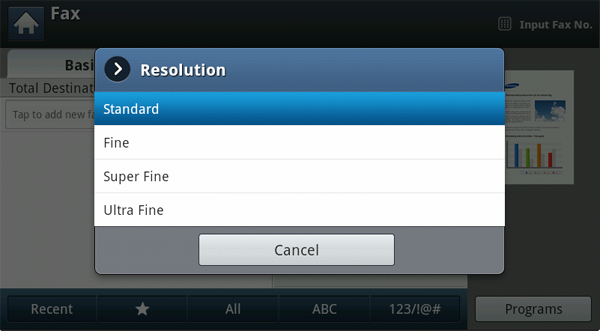
-
: מומלץ בדרך כלל עבור מסמכי מקור המכילים טקסט. אפשרות זו תקצר את זמן השידור.
-
: מומלצת עבור מסמכי מקור המכילים תווים קטנים, קווים עדינים או טקסט שהודפס באמצעות מדפסת סיכות.
-
: מומלץ עבור מסמכי מקור המכילים פרטים מדויקים. אפשרות זו מופעלת רק אם המכשיר המקבל גם תומך ברזולוציה .
-
: מומלץ עבור מסמכי מקור המכילים פרטים מדויקים במיוחד. אפשרות זו מופעלת רק אם המכשיר המקבל גם תומך ברזולוציה .
![[Note]](../common/note.png)
|
|
|
כאשר המכשיר שלך מוגדר לרזולוציה או ומכשיר הפקס עימו אתה יוצר תקשורת אינו תומך ברזולוציה או , ישדר המכשיר במצב הרזולוציה הגבוה ביותר בו תומך מכשיר הפקס האחר. |
תוכל להגדיר את סוג מסמך המקור כדי לשפר את איכות המסמך שאותו אתה סורק.
-
לחץ על הכרטיסייה > במסך התצוגה.
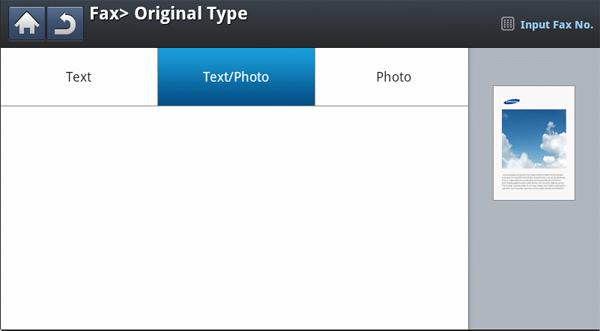
-
לחץ על האפשרות המתאימה.
-
: למסמכי מקור הכוללים טקסטים או ציורים.
-
: עבור קבצי מקור המשלבים יחד טקסט ותמונות.
-
: עבור קבצי מקור שהם צילומים בעלי גוונים רציפים.
-
-
לחץ על (
 ) כדי לחזור אל המסך הקודם.
) כדי לחזור אל המסך הקודם.
באפשרותך להגדיר את המכשיר להעברה של פקס שהתקבל לדוא"ל, ל-SMB, ל-FTP וכו'. תכונה זו שימושית, למשל, אם אתה נמצא מחוץ למשרד ועליך לקבל פקס.
תוכל להגדיר למכשיר להדפיס דוח בין אם שידור הפקס וקבלתו הושלמו בהצלחה, בין אם לאו.
![[Note]](../common/note.png)
|
|
|
אם דוח מכיל תווים או גופנים שאינם נתמכים במכשיר, ייתכן כי יודפס הטקסט במקום התווים/גופנים בדוח. |
-
לחץ על > > > במסך התצוגה.
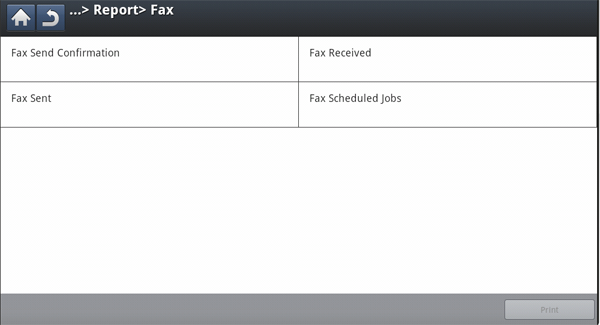
-
לחץ על האפשרות המתאימה.
-
: הדפסה התוצאה של אישור הפקס.
-
: הדפסת מידע על פקסים שקיבלת לאחרונה.
-
: הדפסת מידע על פקסים ששלחת לאחרונה.
-
: הדפסה רשימת המסמכים המאוחסנים כרגע עבור פקסים מושהים יחד עם זמן ההתחלה וסוג כל פעולה.
-
-
לחץ על (
 ) כדי לחזור אל המסך הקודם.
) כדי לחזור אל המסך הקודם.
אפשרות זו מאפשרת לך לשמור לשימוש עתידי את ההגדרות הנוכחיות. באפשרותך גם להשתמש בהגדרות הקודמות מהעבודות הקודמות.
שמירת
-
לחץ על במסך התצוגה.
-
שנה את הגדרות המסמך בכרטיסייה או (ראה שינוי הגדרות המסמך).
-
לחץ על הכרטיסייה .
-
לחץ על > .
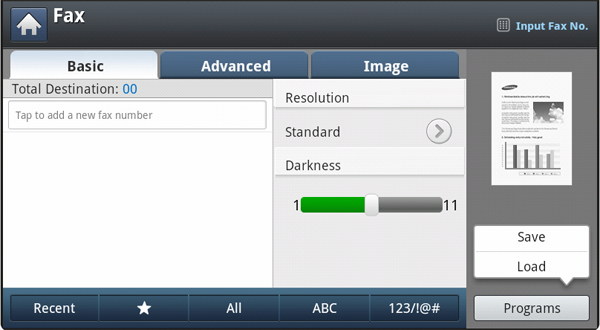
-
לחץ על אזור הקלט . לוח המקשים המוקפץ מופיע.
הזן את שם התוכנית הרצויה. לאחר מכן לחץ .
![[Note]](../common/note.png)
באפשרותך לראות את הערכים של מוגדרות, על-ידי גלילה למעלה או למטה ובדיקת הערכים באמצעות החיצים למעלה/למטה.
-
לחץ על . כאשר יופיע חלון האישור, ההגדרות שקבעת נשמרות. לחץ על או .
טעינת
-
הנח את מסמכי המקור כשפניהם כלפי מעלה ב-DADF, או הנח מסמך מקור יחיד כשפניו כלפי מטה על-גבי משטח הזכוכית של הסורק ודגור את ה-DADF (ראה טעינת מסמכי מקור).
-
לחץ על במסך התצוגה.
-
כאשר הסמן מהבהב בשורת הקלט, הזן את מספר הפקס באמצעות לוח המקשים המספרי שבלוח הבקרה, או השתמש ב- ממסך התצוגה, אם שמרת מספרי פקס הנמצאים בשימוש תכוף.
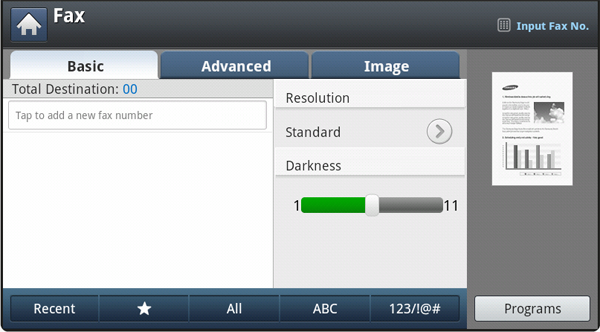
-
לחץ על > .
-
לחץ על שם תוכנית ברשימה שבה ברצונך להשתמש.
-
לחץ על האפשרות המתאימה.
-
: בחירת כל התוכניות.
-
: הצגת מידע מפורט על התוכנית שנבחרה.
-
: שינוי שמה של התוכנית הנבחרת.
-
: להסרת התוכניות שנבחרו.
-
-
לחץ על כאשר חלון האישור יופיע.
המכשיר מוגדר כעת לשליחת פקס בהתאם להגדרה שנבחרה.
-
לחץ בלוח הבקרה. המכשיר מתחיל לסרוק ולשלוח פקס ליעדים.
![[Note]](../common/note.png)
|
|
|